コンピュータシステムをアップデートする方法
テクノロジーの継続的な発展に伴い、コンピューター システムのアップデートは、ユーザーが機器を効率的かつ安全に実行し続けるための重要なステップとなっています。この記事では、ユーザーがシステムアップデートを簡単に完了できるように、コンピューターのシステムアップデートの方法、注意事項、過去10日間の注目のトピックを詳しく紹介します。
1. コンピュータ システムを更新する必要があるのはなぜですか?

システムのアップデートでは、既知の脆弱性やエラーが修正されるだけでなく、パフォーマンスが向上し、新機能が追加されます。以下は、過去 10 日間にインターネット上で活発に議論されたシステム アップデートに関連するトピックです。
| ホットトピック | ディスカッションの人気 | 主な焦点 |
|---|---|---|
| Windows 11 2024 アップデート | 高い | 新機能、互換性の問題 |
| macOS Sonoma 14.5 がリリースされました | で | パフォーマンスの最適化、バッテリー寿命 |
| Linux カーネル バージョン 6.9 | 高い | セキュリティの向上、ハードウェアのサポート |
| システムアップデートでブルースクリーンが発生する | 非常に高い | トラブルシューティングと解決策 |
2. コンピュータシステムをアップデートする手順
オペレーティング システムごとに更新方法は若干異なります。一般的なシステムの更新手順は次のとおりです。
1. Windowsシステムアップデート
(1) 開く「設定」>「最新で安全」。
(2)クリック「アップデートをチェックする」を選択すると、システムは利用可能なアップデートを自動的に検索します。
(3) アップデートをダウンロードしてインストールします。完了後にコンピュータの再起動が必要になる場合があります。
2.macOSシステムアップデート
(1) 画面左上の をクリックします。リンゴのアイコン、選択します「システム環境設定」。
(2) 入力「ソフトウェアアップデート」、システムは利用可能なアップデートを自動的に表示します。
(3)クリック「今すぐアップデートしてください」、パスワードを入力してインストールを開始します。
3. Linuxシステムのアップデート
(1) ターミナルを開き、次のコマンドを入力します (Ubuntu を例にします)。
sudo apt update && sudo apt upgrade -y
(2) アップデートが完了するまで待ちます。再起動が必要になる場合があります。
3. システムアップデート時の注意事項
1.重要なデータをバックアップする: データの損失を避けるために、更新する前に重要なファイルをバックアップすることをお勧めします。
2.電源を確認してください: アップデートが中断されないように、コンピューターに十分な電力があるか、電源に接続されていることを確認してください。
3.ネットワークの安定性: アップデートには大量のファイルをダウンロードする必要があるため、安定したネットワーク接続が推奨されます。
4.互換性の問題: 一部の古いハードウェアまたはソフトウェアは最新のシステムと互換性がない場合があるため、事前に確認する必要があります。
4. よくある質問と解決策
| 質問 | 解決策 |
|---|---|
| アップデートに失敗しました | コンピュータを再起動して再試行するか、更新パッケージを手動でダウンロードしてインストールします。 |
| アップデート後のブルースクリーン | セーフ モードに切り替えて、最近のアップデートをアンインストールするか、システムをロールバックします。 |
| 更新速度が遅い | ネットワーク環境を変更するか、オフラインアップデートパッケージを使用してください。 |
5. まとめ
コンピューター システムのアップデートは、デバイスのセキュリティとパフォーマンスを維持するための重要なステップです。この記事の詳細なガイダンスに従って、ユーザーは Windows、macOS、または Linux システムのアップデートを簡単に完了できます。同時に、最近のホットなトピックに注意を払うことで、ユーザーがアップデートの新機能と潜在的な問題を理解し、スムーズなアップデート プロセスを確実に行うことができます。
更新プロセス中に他の問題が発生した場合は、公式ドキュメントを参照するか、テクニカル サポートにお問い合わせください。

詳細を確認してください
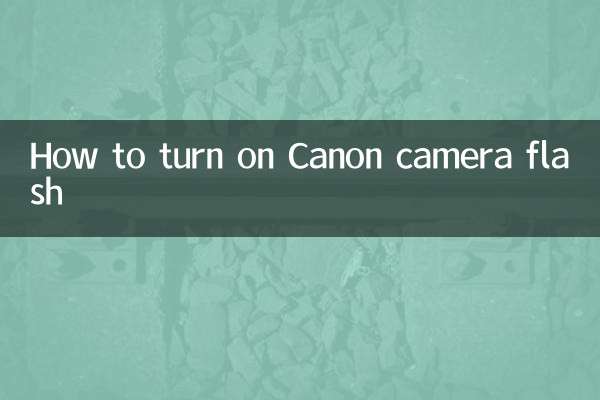
詳細を確認してください